来源:小编 更新:2025-02-04 16:11:10
用手机看
亲爱的电脑小白们,今天我要和你聊聊一个超级实用的技能——用Windows 7映像文件安装系统!是不是听起来有点高大上?别担心,我会用最简单、最接地气的方式,带你一步步完成这个看似复杂的任务。准备好了吗?让我们开始这场电脑系统的“变身之旅”吧!
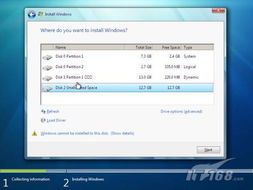
首先,你得准备以下这些“神器”:
1. Windows 7 ISO映像文件:这是安装系统的“灵魂”,可以在网上找到免费的Windows 7镜像文件下载。
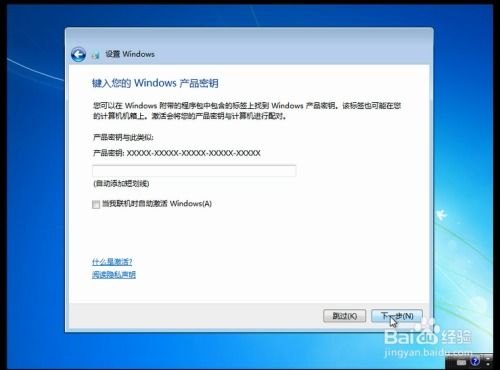
3. UltraISO软件:一个神奇的软件,能帮你把ISO文件写入U盘。
4. 驱动精灵:安装系统后,用来安装必要的驱动程序。
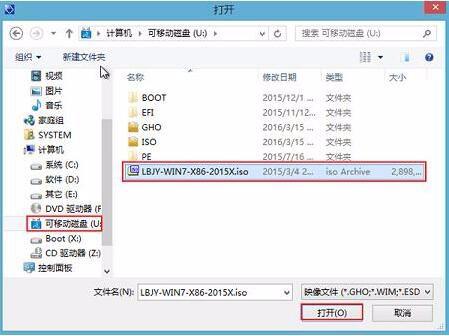
1. 下载ISO文件:打开浏览器,搜索“Windows 7 ISO下载”,找到官方或可靠的下载链接,下载Windows 7的ISO文件。
2. 安装UltraISO:下载并安装UltraISO软件,它可以帮助我们将ISO文件写入U盘。
3. 写入ISO文件:打开UltraISO,选择“启动”菜单下的“写入硬盘映像”选项,然后选择你的U盘。点击“写入”按钮,耐心等待,U盘就变成了一个可以启动电脑的“电脑医生”。
4. 复制驱动精灵:将驱动精灵安装包复制到U盘中,方便安装系统后使用。
1. 重启电脑:将U盘插入电脑,重启电脑,进入BIOS设置,将启动顺序设置为从U盘启动。
2. 启动U盘:重启后,电脑会从U盘启动,进入Windows 7安装界面。
3. 选择安装类型:选择“自定义(高级)”安装,然后选择C盘,点击“下一步”。
4. 格式化C盘:系统会自动格式化C盘,这个过程可能会花费一些时间。
5. 安装系统:等待系统安装完成,电脑会自动重启。
6. 安装驱动程序:重启后,打开驱动精灵,自动安装电脑所需的驱动程序。
7. 激活Windows 7:安装完成后,你需要激活Windows 7,否则系统会在30天后停止工作。你可以购买一个序列号进行激活,或者在网上寻找免费激活方法。
1. 安装办公软件:安装Microsoft Office、WPS等办公软件,方便你处理文档、表格等。
2. 安装杀毒软件:安装杀毒软件,保护你的电脑不受病毒侵害。
3. 安装浏览器:安装Chrome、Firefox等浏览器,方便你上网浏览。
4. 安装娱乐软件:安装音乐、视频播放器,让你的电脑成为你的娱乐中心。
通过以上步骤,你的电脑已经焕然一新,拥有了全新的Windows 7系统。是不是觉得这个过程很简单呢?其实,只要掌握了方法,安装系统就像喝杯咖啡那么简单。希望这篇文章能帮助你成功安装Windows 7系统,让你的电脑焕发出新的活力!